آیا می خواهید آدرس های IP خاص را از دسترسی به سایت وردپرس خود جلوگیری کنید؟ مسدود کردن آدرس های IP به عنوان یک راه حل برای جلوگیری از حملات هرزنامه و هک به وب سایت شما استفاده می شود. در این مقاله ، ما نحوه مسدود کردن آدرس های IP در وردپرس را به شما نشان خواهیم داد و همچنین به شما نشان خواهیم داد که کدام آدرس های IP باید مسدود شوند.
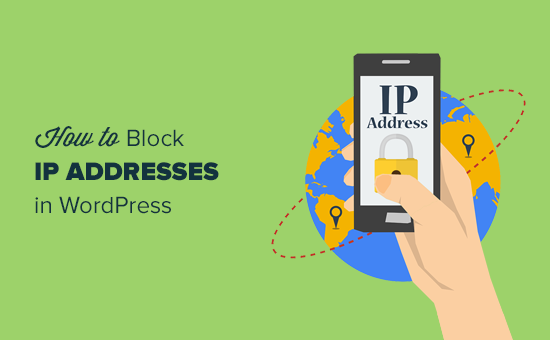
آدرس IP چیست؟ h4>
اگر اینترنت دنیای فیزیکی بود ، آدرسهای IP را به عنوان شماره کشور ، خیابان و خانه در نظر بگیرید. آنها اساساً 4 مجموعه عدد از 0-255 هستند که با نقطه از هم جدا شده اند و به این شکل هستند:
172.16.254.1
هر رایانه متصل به اینترنت دارای یک آدرس IP است که توسط ارائه دهنده خدمات اینترنت خود به آنها اختصاص داده شده است.
همه بازدیدکنندگان وب سایت شما دارای یک آدرس IP هستند که در پرونده های دسترسی دسترسی وب سایت شما ذخیره شده است. این بدان معنی است که تمام وب سایت هایی که بازدید می کنید آدرس IP شما را نیز ذخیره می کنند.
با استفاده از تلاش برای هک کردن ، و حملات DDOS (انکار سرویس).
رایج ترین علامتی که وب سایت شما را تحت حمله DDOS قرار می دهد این است که وب سایت شما غالباً غیرقابل دسترسی می شود یا بارگیری صفحات شما برای همیشه شروع می شود.
حملات دیگر بیشتر واضح است ، مانند زمانی که شما شروع به دریافت نظرات هرزنامه یا تعداد زیادی نامه الکترونیکی هرزنامه از فرم تماس خود می کنید. ما لیستی از روشهای مبارزه با نظرات هرزنامه ، اما آخرین راه حل مسدود کردن آدرس های IP است.
یافتن آدرسهای IP که می خواهید در وردپرس مسدود کنید h4>
وردپرس آدرس های IP را برای کاربرانی که در وب سایت شما نظر می گذارند ذخیره می کند. با مراجعه به صفحه نظرات در قسمت مدیریت وردپرس می توانید آدرس IP آنها را مشاهده کنید.
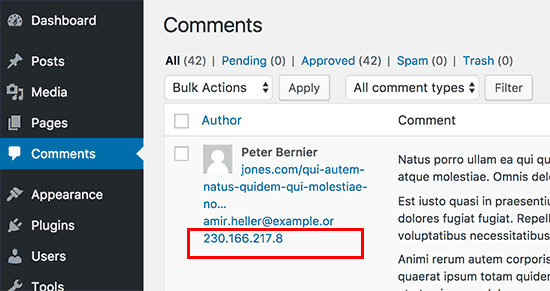
اگر وب سایت شما در معرض حمله DDOS قرار دارد ، بهترین راه برای تعیین آدرس های IP ، بررسی گزارش دسترسی دسترسی سرور است.
برای دیدن آن گزارش ها ، باید به داشبورد cPanel حساب میزبانی وردپرس . در مرحله بعد ، قسمت “logs” را پیدا کرده و روی نماد “Raw Access Logs” کلیک کنید.
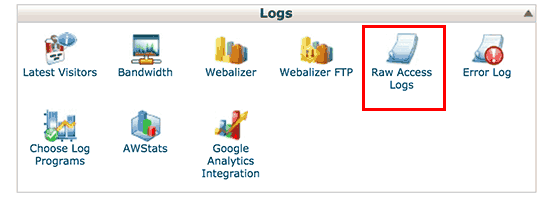
با این کار به صفحه log log ها می روید که برای بارگیری پرونده log log ها باید روی نام دامنه خود کلیک کنید.
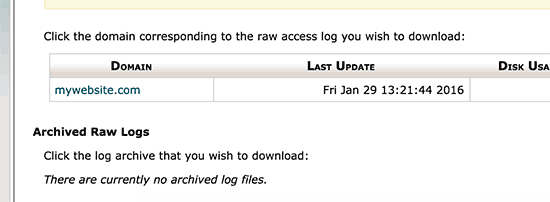
پرونده ورود به سیستم شما در داخل یک پرونده بایگانی .gz خواهد بود. پیش بروید و فایل را با کلیک بر روی آن استخراج کنید. اگر رایانه شما برنامه ای برای رسیدگی به پرونده های بایگانی .gz ندارد ، باید یکی از آنها را نصب کنید. Winzip یا 7-zip دو گزینه محبوب در بین کاربران ویندوز هستند.
در داخل بایگانی ، پرونده ورود به سیستم خود را مشاهده می کنید که می توانید آن را در یک ویرایشگر متن ساده مانند Notepad یا TextEdit باز کنید.
پرونده ورود به سیستم شامل داده های خام کلیه درخواست های ارسال شده به وب سایت شما است. هر خط با آدرس IP درخواست کننده آغاز می شود.
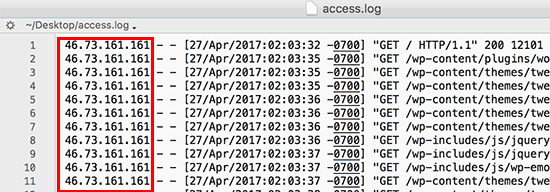
شما باید اطمینان حاصل کنید که در انتها مانع دسترسی خود ، کاربران قانونی یا موتورهای جستجو به وب سایت خود نمی شوید. آدرس IP مشکوک را کپی کرده و از ابزار جستجوی IP استفاده کنید برای اطلاعات بیشتر در مورد آن.
شما باید برای دستیابی به تعداد زیاد مشکوک درخواستهای غیرمعمول از یک آدرس IP خاص ، به ثبت دسترسی خود بپردازید. نکته: راهی برای خودکار سازی وجود دارد که ما در پایین این مقاله به اشتراک می گذاریم.
هنگامی که آن آدرس های IP را پیدا کردید ، باید آنها را در یک فایل متنی جداگانه کپی و پیست کنید.
مسدود کردن آدرس های IP در وردپرس h4>
اگر می خواهید جلوی ارسال نظر در سایت توسط کاربران با آدرس IP خاص را بگیرید ، می توانید این کار را در قسمت مدیریت وردپرس انجام دهید.
به صفحه تنظیمات »بحث بروید و به پایین به جعبه متن” نظرات سیاه “بروید.
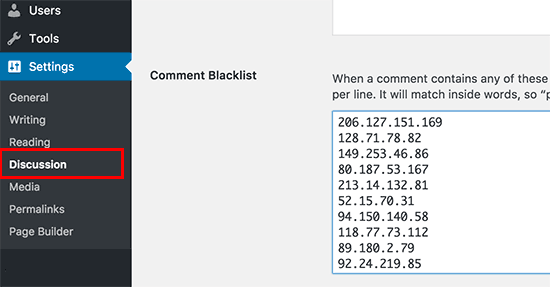
آدرسهای IP را که می خواهید مسدود کنید کپی و جایگذاری کنید و سپس بر روی دکمه ذخیره تغییرات کلیک کنید.
اکنون وردپرس از ارسال نظر در وب سایت شما برای کاربران دارای این آدرس های IP جلوگیری می کند. این کاربران همچنان می توانند از وب سایت شما بازدید کنند ، اما وقتی می خواهند نظر خود را ارسال کنند پیغام خطایی را مشاهده می کنند.
مسدود کردن آدرس IP با استفاده از cPanel
این روش دسترسی یا مشاهده یک آدرس IP به وب سایت شما را به طور کامل مسدود می کند. هنگامی که می خواهید سایت وردپرس خود را در برابر حملات هک و حملات DDOS محافظت کنید ، باید از این روش استفاده کنید.
ابتدا باید وارد داشبورد cPanel حساب میزبانی خود شوید. اکنون به بخش امنیت بروید و روی نماد “IP Address Deny Manager” کلیک کنید.
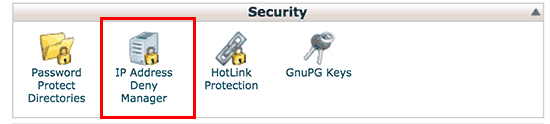
این شما را به ابزار IP Address Deny Manager هدایت می کند. در اینجا می توانید آدرس های IP موردنظر را برای مسدود کردن اضافه کنید. می توانید یک آدرس IP یا یک محدوده IP اضافه کنید و سپس بر روی دکمه add کلیک کنید.
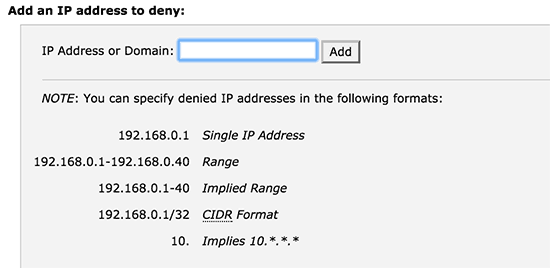
در صورت نیاز به رفع انسداد آدرس های IP ، می توانید دوباره به همان صفحه بازگردید.
وقتی مسدود کردن آدرس IP کار نمی کند – آن را خودکار کنید! h4>
مسدود کردن آدرس IP در صورتی مثر است که فقط برخی از اقدامات اصلی هک کردن ، کاربران خاص یا کاربران از مناطق یا کشورهای خاص را مسدود کرده باشید.
با این حال ، بسیاری از تلاش ها و حملات هک با استفاده از طیف گسترده ای از آدرس های IP تصادفی از سراسر جهان انجام می شود. برای شما غیرممکن است که با آن آدرسهای IP تصادفی همراه باشید.
این زمانی است که شما به Firewall Application Web (WAF) نیاز دارید. برای وب سایت WPBeginner ، از Sucuri استفاده می کنیم. این یک سرویس امنیتی وب سایت است که از وب سایت شما در برابر چنین حملاتی با استفاده از فایروال برنامه وب سایت محافظت می کند.
اساساً ، تمام بازدیدهای وب سایت شما از طریق سرورهای آنها انجام می شود و در آنجا فعالیت مشکوکی بررسی می شود. این به طور خودکار دسترسی کامل آدرس های IP مشکوک به وب سایت شما را مسدود می کند. ببینید چگونه Sucuri به ما کمک کرد 450،000 حمله وردپرس را مسدود کنیم در عرض 3 ماه.
امیدواریم این مقاله به شما کمک کند تا یاد بگیرید چگونه می توانید به راحتی آدرس های IP را در وردپرس مسدود کنید. همچنین ممکن است بخواهید مرحله به مرحله نهایی ما را ببینید امنیت وردپرس راهنما برای مبتدیان.
اگر این مقاله را دوست داشتید ، لطفاً در کانال YouTube برای آموزش های ویدئویی وردپرس. همچنین می توانید ما را در Twitter و فیس بوک .
منبع:
https://www.wpbeginner.com/wp-tutorials/how-to-block-ip-addresses-in-wordpress/.
